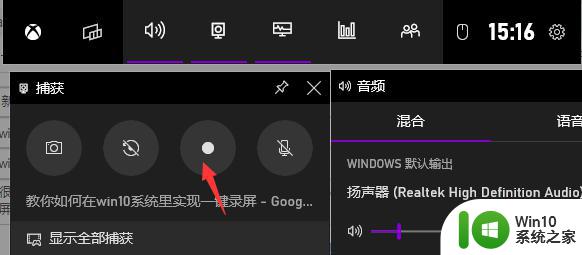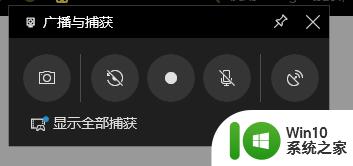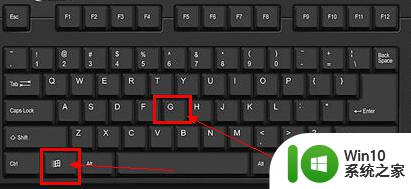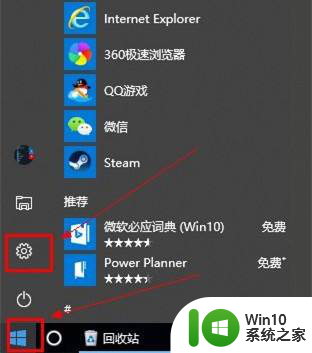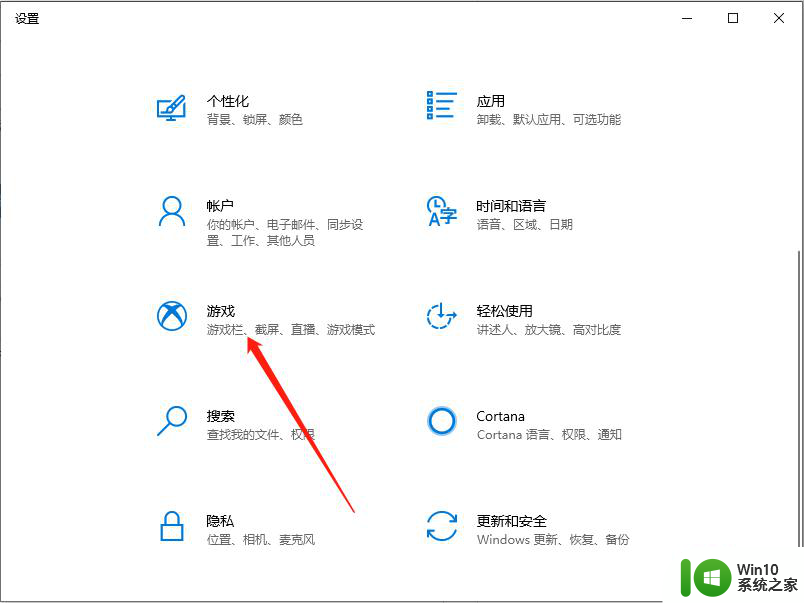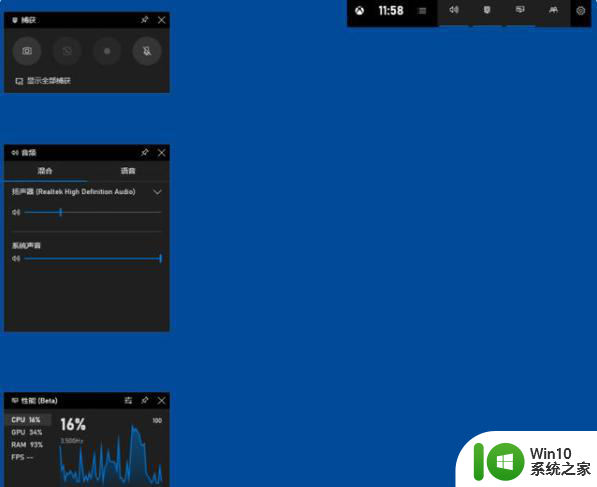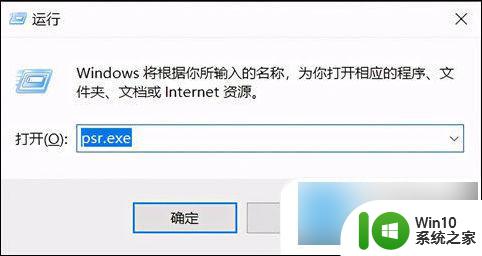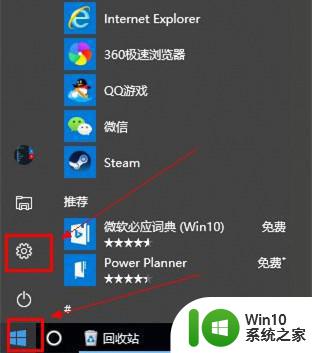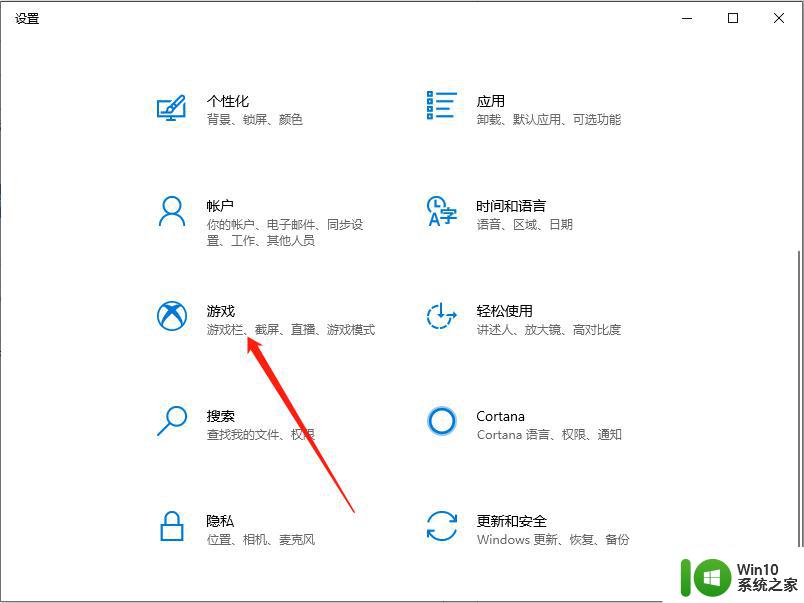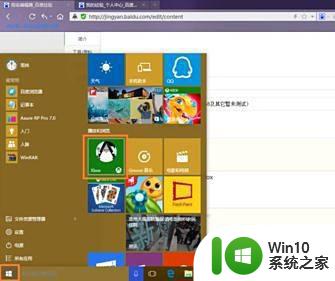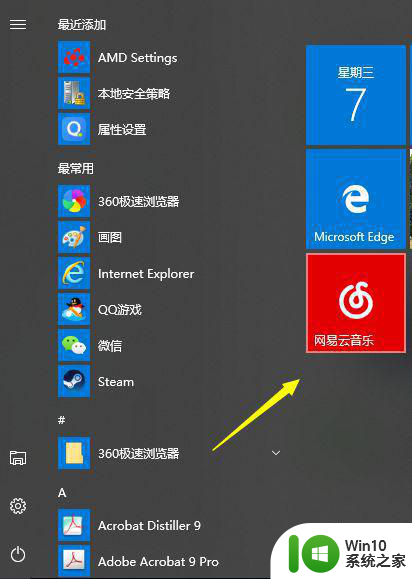windows10自带录屏功能使用方法 windows10自带录屏功能怎么开启和关闭
更新时间:2023-10-14 15:58:01作者:jiang
windows10自带录屏功能使用方法,Windows10是微软推出的最新一代操作系统,它不仅在界面和功能上进行了全面升级,而且还新增了许多实用的功能,其中之一就是自带的录屏功能,这个功能可以帮助用户轻松地录制屏幕上的操作过程,并保存为视频文件,非常方便。如何开启和关闭Windows10自带的录屏功能呢?接下来我们将介绍详细的使用方法,帮助您快速掌握这一实用功能。
具体方法:
1、录制快捷键:Win+Alt+G。
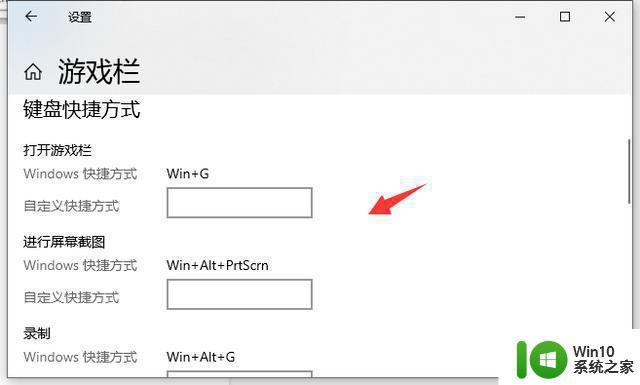
2、同时按键盘Win+Alt+G,或者点击"开始录制"的按钮。这样就开始录屏了。
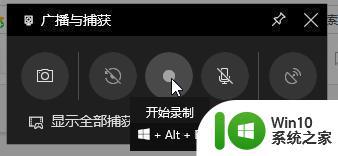
3、同时按键盘 Win+Alt+R,或者点击"停止录制"的按钮,这样就停止录屏了。
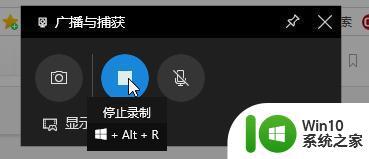
4、停止后打开广播文件夹就可以看到录制的视频。
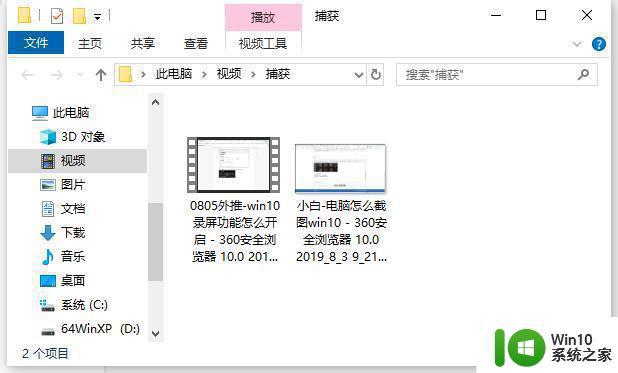
5、还有截图功能,快捷键 Win+Alt+PrtScrn,更多有趣的玩法都可以去尝试哦。
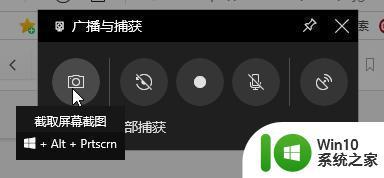
以上就是Windows 10自带的录屏功能使用方法,如果还有不清楚的用户可以参考一下小编的步骤进行操作,希望能够对大家有所帮助。